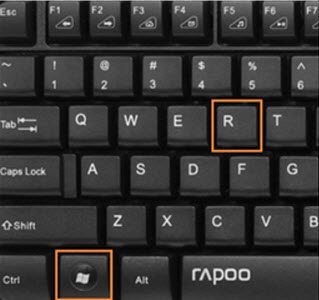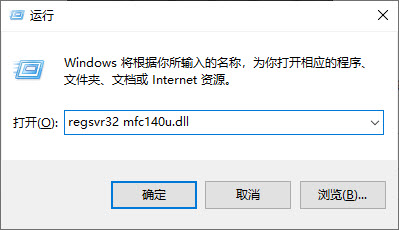在启动CAD软件时会遇到系统弹出错误提示框导致打开失败。
弹窗内容为”无法启动此程序,因为计算机中丢失mfc140u.dll。尝试重新安装该程序以解决此问题。”或者是“由于找不到VCRUNTIME140_1.dll,无法继续执行代码。重新安装程序可能会解决此问题”这个时候该如何解决呢?
今天针对打开失败的情况,望总结了以下的解决方法,希望能帮助到大家!
一、原因分析
CAD运行是依赖的【VC++】组件的,若没有安装或安装的版本不正确,都导致CAD无法启动。以下是【VC++】组件及其对应安装版本:
msvcp、msvcr60、71和80.dll,以及vcomp.dll(不带数字版本号)属于VC++2005版;msvcp、msvcr、vcomp90.dll属于VC++2008版;msvcp、msvcr、vcomp100.dll属于VC++2010版;msvcp、msvcr、vcomp110.dll属于VC++2012版;msvcp、msvcr、vcomp120.dll属于VC++2013版;msvcp、msvcr、vcomp140.dll属于VC++2015版。
如果在打开CAD时出现【ArchZw.exe-系统错误】对话框,如下图所示:

这个时候,你可以根据你遇到的情况进行操作。
二、解决方案
了解【VC++】之后,对于CAD打开失败问题的具体解决操作如下:
1.首先安装中望CAD,点击右键将中望安装包解压缩。如果电脑上没有解压缩程序,可以选择安装一款解压缩程序。
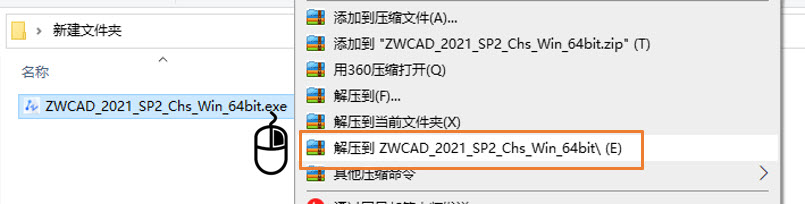
2.安装成功后,进入解压缩安装包,找到【Prerequisites】文件夹里面的【VC++】组件安装包。

3.双击【VC++】组件的安装包进行安装,如果有多个【VC++】组件,请依次安装。安装完成后再尝试重新开启中望软件。
如果系统已装好的【VC++】组件有问题,可以到电脑的控制面板里将已安装的【VC++】组件进行卸载,再用中望安装包里的文件进行安装。
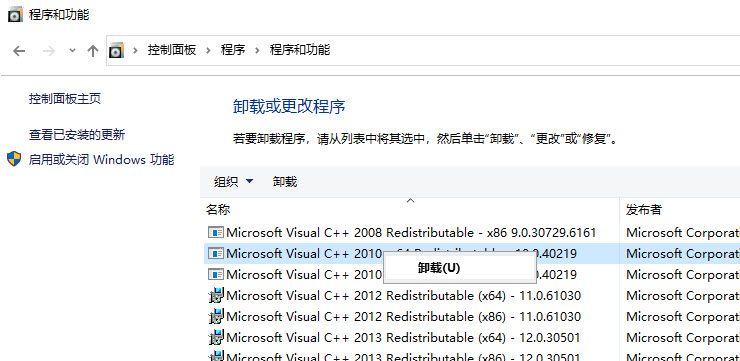
4.若中望CAD依然无法开启,则在系统盘查找是否有提示的dll文件存在。32位在【C:\Windows\System32】目录下,64位在【C:\Windows\SysWOW64】目录下 。
5.将dll文件进行注册。按Win+R打开【运行】,如注册“mfc140u.dll”,输入【regsvr32 mfc140u.dll】,点击回车即可。注册完毕后,再尝试开启中望软件。